怎么设置Excel表格的数据四舍五入后不影响结果
Excel表格是我们常用的一款数据处理软件,深受大家的欢迎,有的朋友想知道如何设置Excel表格的数据四舍五入后不影响结果,小编为大家介绍方法。
具体如下:
1. 首先,请大家在自己的电脑中找到Excel表格,点击进入主界面,然后打开目标表格,接着借助excel自带的减少小数位数功能,选择B2单元格里想四舍五入的数据,再选择【开始】菜单中的【减少小数位数】,很显然,数据变成了3.43。
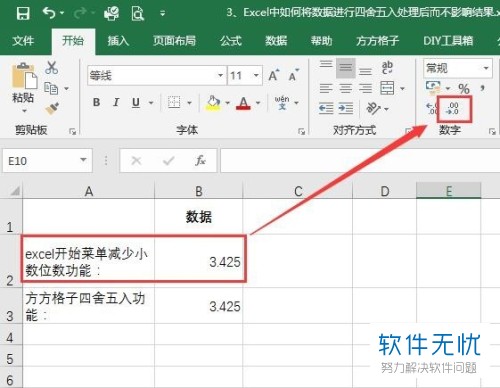
2. 第二步,接下来,请点击箭头所指【方方格子】中的【四舍五入】这一项。
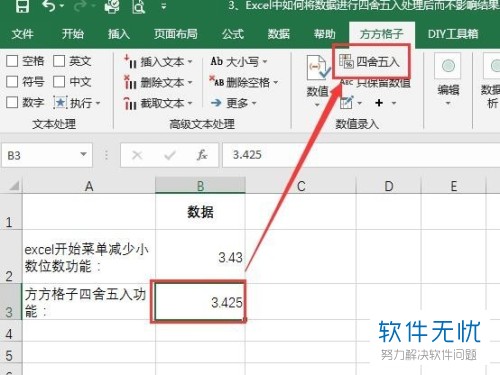
3. 第三步,完成上述步骤后,屏幕中出现了如图所示的提示,请在【要保留小数位数】的方框中输入具体数值,然后选择【确定】按钮。
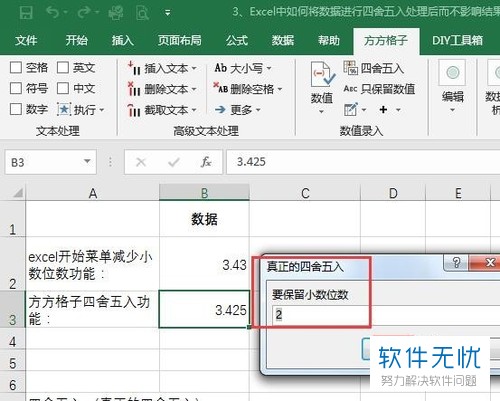
4. 第四步,如图所示,请大家把四舍五入的两个数据同时乘10,然后借助【减少小数位数】功能即可得到34.25的四舍五入结果。
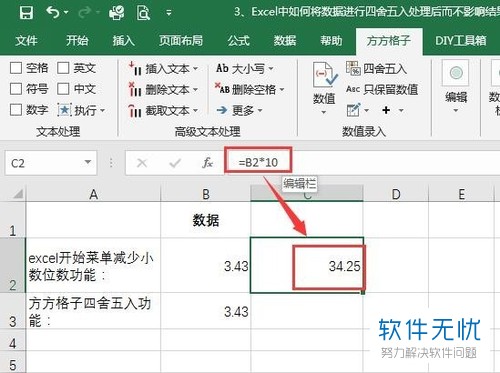
5. 第五步,如图所示,请点击箭头所指的34.3这一项。
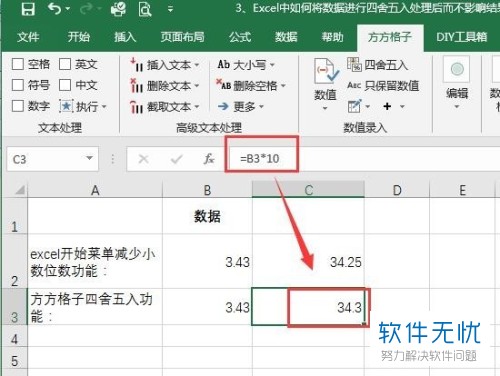
6.最后,完成上述步骤后,我们即可发现两种四舍五入功能的差别了,操作完成。
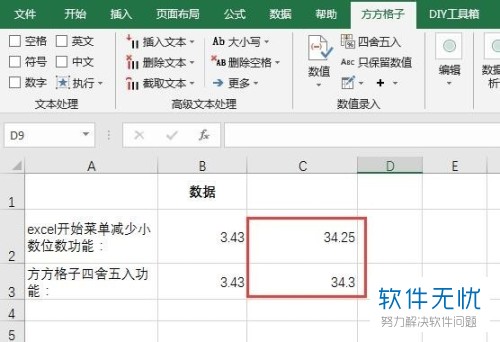
以上就是设置Excel表格的数据四舍五入后不影响结果的方法。
分享:
相关推荐
- 【其他】 WPS文字PDF为什么导出来会乱 04-26
- 【其他】 WPSppt怎么套模板 04-26
- 【其他】 WPS文字insert 04-26
- 【其他】 WPS文字生成图表 04-26
- 【其他】 WPS文字怎么旋转180度 04-26
- 【其他】 WPS文字圆形排列 04-26
- 【其他】 WPS文字颜色快捷键 04-26
- 【其他】 WPS文字阴影效果 04-26
- 【其他】 WPS文字右上角标注【1】 04-26
- 【其他】 WPS文字太长怎么弄两行 04-26
本周热门
-
iphone序列号查询官方入口在哪里 2024/04/11
-
输入手机号一键查询快递入口网址大全 2024/04/11
-
oppo云服务平台登录入口 2020/05/18
-
outlook邮箱怎么改密码 2024/01/02
-
苹果官网序列号查询入口 2023/03/04
-
光信号灯不亮是怎么回事 2024/04/15
-
fishbowl鱼缸测试网址 2024/04/15
-
正负号±怎么打 2024/01/08
本月热门
-
iphone序列号查询官方入口在哪里 2024/04/11
-
输入手机号一键查询快递入口网址大全 2024/04/11
-
oppo云服务平台登录入口 2020/05/18
-
outlook邮箱怎么改密码 2024/01/02
-
mbti官网免费版2024入口 2024/04/11
-
苹果官网序列号查询入口 2023/03/04
-
fishbowl鱼缸测试网址 2024/04/15
-
光信号灯不亮是怎么回事 2024/04/15
-
计算器上各个键的名称及功能介绍大全 2023/02/21
-
正负号±怎么打 2024/01/08











